Met de Apple TV 4K audio in je hele woning afspelen
Je kunt audio van de Apple TV 4K naar een of meer AirPlay-apparaten (zoals een HomePod en andere slimme luidsprekers en tv's) in hetzelfde netwerk in je woning sturen. Je kunt ook audio van AirPlay-luidsprekers zoals een HomePod naar de Apple TV 4K sturen.
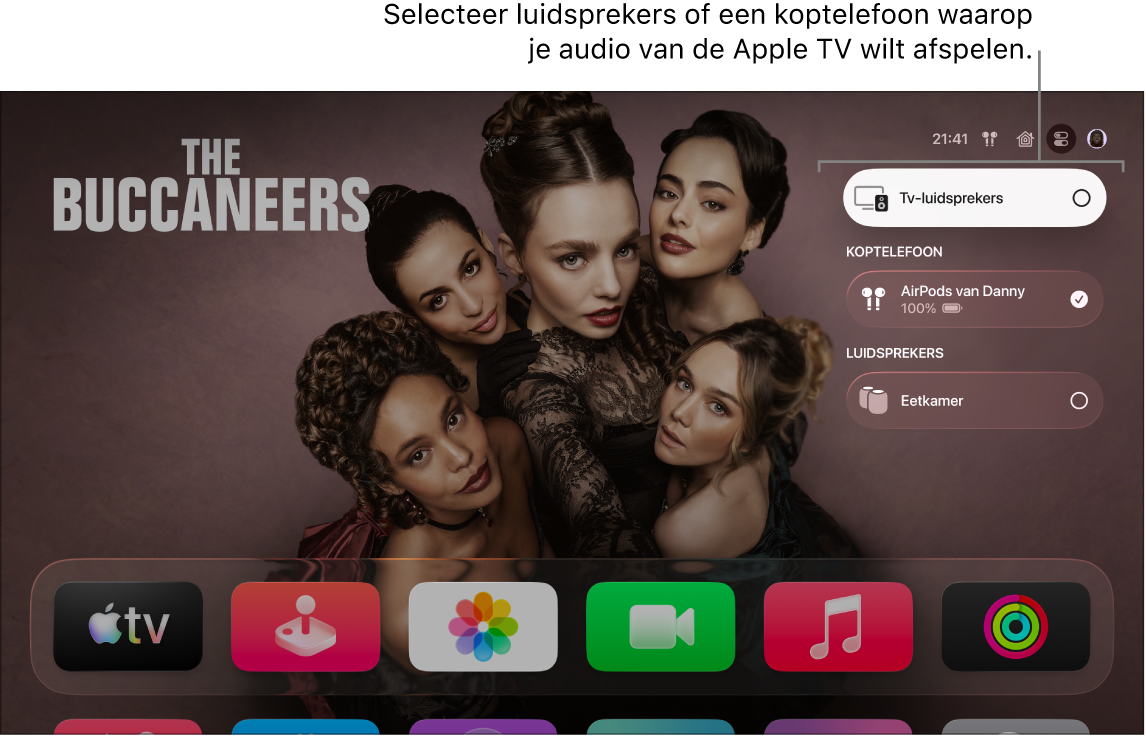
Controleer voordat je begint of je apparaten in de Woning-app op een iPhone, iPad of Mac (met macOS Catalina of nieuwer) zijn geconfigureerd. Raadpleeg Accessoires configureren met Woning op de iPhone in de iPhone-gebruikershandleiding.
Voer op de Apple TV 4K een van de volgende stappen uit:
Houd
 op de afstandsbediening ingedrukt om het bedieningspaneel te openen en selecteer 'Audio'
op de afstandsbediening ingedrukt om het bedieningspaneel te openen en selecteer 'Audio'  .
.Als je de audioregelaarsknop
 ziet in een app, selecteer je deze.
ziet in een app, selecteer je deze.
Een lijst met beschikbare luidsprekers wordt weergegeven, gesorteerd op kamer (zoals toegewezen in de Woning-app op je iPhone, iPad of Mac).
Voer een of meer van de volgende stappen uit:
Audio van de Apple TV 4K naar een luidspreker in een andere kamer sturen: Navigeer omlaag en selecteer een of meer luidsprekers. Selecteer de luidspreker nogmaals om het afspelen van audio te stoppen.
Tip: Sommige home-entertainmentontvangers en smart-tv's die ook AirPlay ondersteunen, komen mogelijk twee keer voor in de lijst: als ontvangerluidsprekers (aangesloten via HDMI) en als AirPlay-luidsprekers. Kies ontvangerluidsprekers voor de beste audiokwaliteit. Zie Audio tussen bekabelde luidsprekers en draadloze luidsprekers kalibreren als je een echo of vertraging in de audio hoort.
Het volume van apparaten in een andere kamer aanpassen: Markeer de volumeregeling voor de luidspreker, navigeer vervolgens naar links of naar rechts op de afstandsbediening om de schuifknop te slepen, of druk op
 of
of  .
.Audio van een luidspreker in een andere kamer naar de Apple TV 4K sturen: Open de AirPlay-regelaars op het apparaat waarmee de luidspreker wordt bediend (bijvoorbeeld een iPhone) en selecteer de Apple TV 4K. Het nummer dat in de andere kamers werd afgespeeld, wordt gegroepeerd met de Apple TV 4K weergegeven.